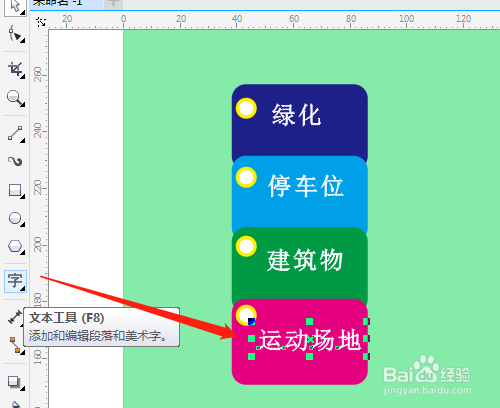1、双击打开桌面上的CorelDRAW X7软件。
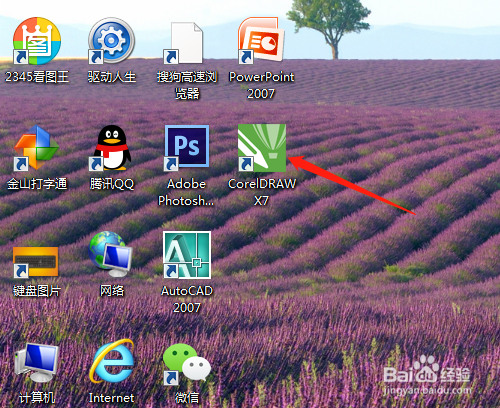
2、单击绘图工具箱选矩形工具,绘制一个矩形。

3、属性栏中进行矩形圆角设置。
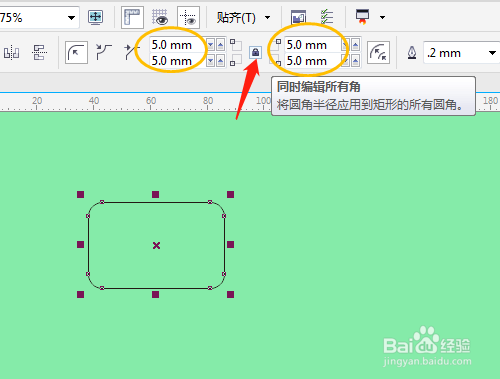
4、复制和再制几个矩形,分别选定在调色板中填充不同的颜色,框选所有矩形右击X取消边线。


5、用圆工具绘制一个正圆,复制变小圆,填充颜色。再复制几个小圆,

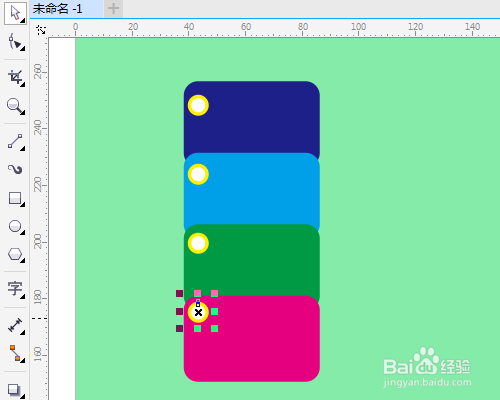
6、选文本工具输入文字,改文字颜色。
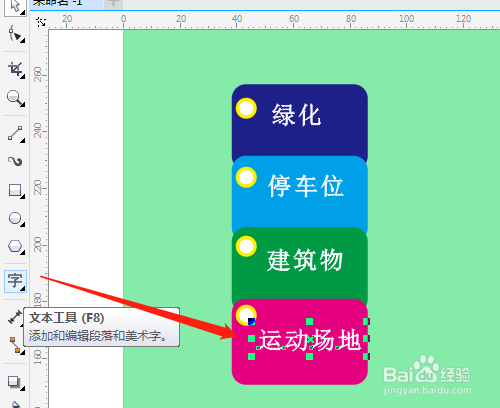
1、双击打开桌面上的CorelDRAW X7软件。
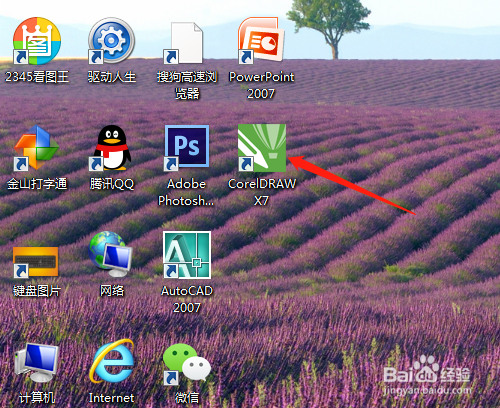
2、单击绘图工具箱选矩形工具,绘制一个矩形。

3、属性栏中进行矩形圆角设置。
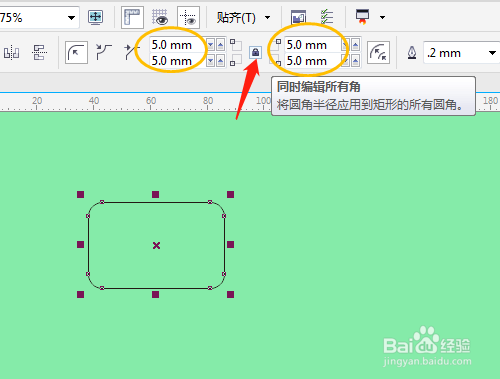
4、复制和再制几个矩形,分别选定在调色板中填充不同的颜色,框选所有矩形右击X取消边线。


5、用圆工具绘制一个正圆,复制变小圆,填充颜色。再复制几个小圆,

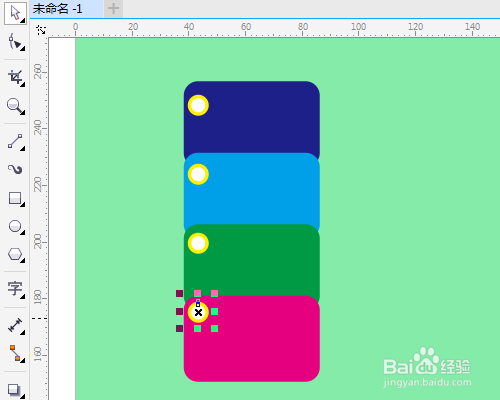
6、选文本工具输入文字,改文字颜色。